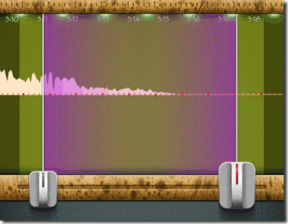Cómo desinstalar completamente Norton de Windows 10
Miscelánea / / November 28, 2021
Cómo desinstalar completamente Norton de Windows 10: Si ha instalado Norton Antivirus, tendrá dificultades para desinstalarlo de su sistema, como la mayoría de los programas antivirus. Norton dejará muchos archivos basura y configuraciones en el registro aunque lo haya desinstalado de Programas y Características. La mayoría de las personas descargan estos programas antivirus para proteger su PC de amenazas externas. como virus, malware, secuestros, etc., pero eliminar estos programas del sistema es un infierno tarea.
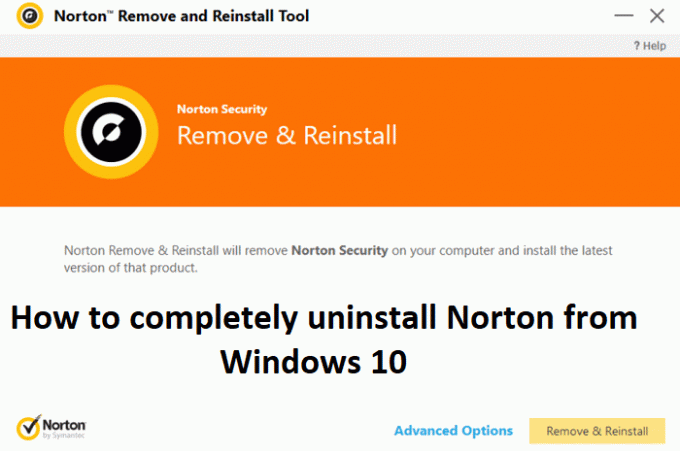
El problema principal ocurre cuando intenta instalar otro software antivirus porque no podrá instalarlo porque el residuo del antivirus anterior todavía está en el sistema. Para limpiar todos los archivos y configuraciones, se desarrolló específicamente una herramienta llamada Norton Removal Tool para desinstalar todos los productos Norton en su computadora. Entonces, sin perder tiempo, veamos Cómo desinstalar completamente Norton de Windows 10 con la ayuda de la guía que se detalla a continuación.
Cómo desinstalar completamente Norton de Windows 10
Asegurate que crear un punto de restauración por si acaso algo sale mal.
1.Presione la tecla de Windows + Q para abrir la búsqueda de Windows y luego escriba control y haga clic en Panel de control de la lista de resultados de búsqueda.

2.En Programas, haga clic en Desinstalar un programa.

3.Buscar Productos Norton luego haga clic derecho sobre él y seleccione Desinstalar
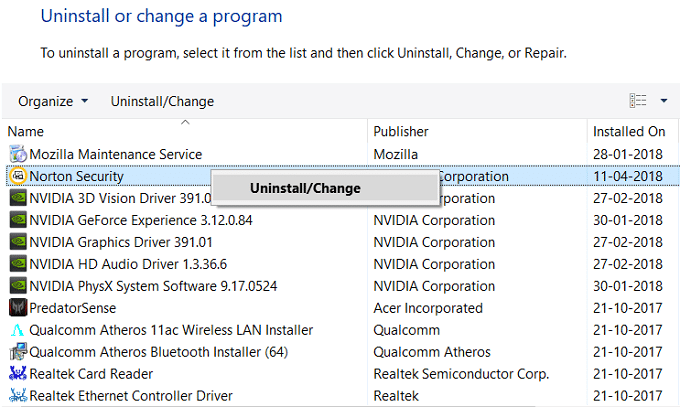
4.Siga las instrucciones en pantalla para desinstale completamente Norton de su sistema.
5. Reinicie su PC para guardar los cambios.
6.Descargue la herramienta de eliminación de Norton desde este enlace.
Si el enlace anterior no funciona prueba este.
7. Ejecute Norton_Removal_Tool.exe y si ve una advertencia de seguridad, haga clic en Sí para continuar.
Nota: Asegúrese de cerrar todas las ventanas abiertas del programa Norton y, si es posible, fuerce el cierre mediante el Administrador de tareas.

8.Acepte el acuerdo de licencia final (EULA) y haga clic en Próximo.
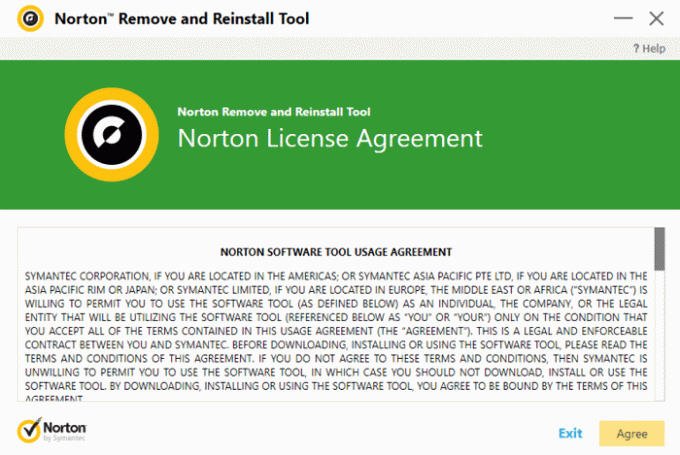
9.Escriba los caracteres exactamente como se muestran en su pantalla y haga clic en Próximo.
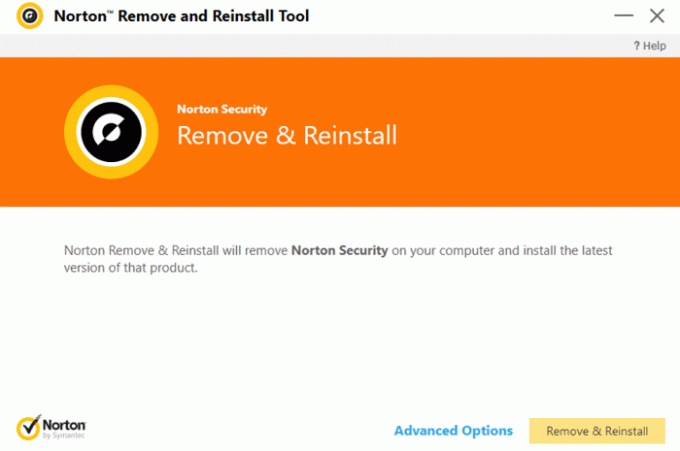
10. Una vez que se complete la desinstalación, reinicie su PC para guardar los cambios.
11.Eliminar la herramienta Norton_Removal_Tool.exe desde su PC.
12.Navegue a Archivos de programa y Archivos de programa (x86) luego busque las siguientes carpetas y elimínelas (si están presentes):
Norton Antivirus
Norton seguridad de Internet
Norton SystemWorks
Cortafuegos personal Norton

13. Reinicie su PC para guardar los cambios.
Recomendado:
- Cómo cambiar el puntero del mouse en Windows 10
- Cómo configurar la conexión a escritorio remoto en Windows 10
- Solucionar el error winload.efi faltante o dañado
- Cómo desinstalar completamente McAfee de Windows 10
Eso es todo lo que ha aprendido con éxito Cómo desinstalar completamente Norton de Windows 10 pero si aún tiene alguna pregunta con respecto a esta publicación, no dude en hacerla en la sección de comentarios.